Sellel veebisaidil saate teada: Kuidas laadida üles Instagram Reels oma Desktop PC või Mac. Saate ka oma Instagram Reels'i ajastada ja lasta neid automaatselt päeva jooksul parimal ajal postitada.
Storrito.com - Instagram Reel Uploader ja Scheduler for PC
Storrito on ideaalne vahend sotsiaalmeedia juhtidele. Tarkvara võimaldab teil laadida üles ja automaatselt postitada Instagram Reels oma veebibrauserist. Samuti saate oma Reels'i ette planeerida mugavalt sülearvutist. See võimaldab teil teha järgmisi asju:
- Laadige Reels arvutist üles ja lisage kaanepilt
- Lisage pealkiri koos hashtagidega
- Valige kuupäev ja kellaaeg, millal oma Reel'i planeerida.
- Sama saate teha ka Instagram Stories'iga
Kuidas laadida üles ja postitada Instagrami rullid arvutist
Järgige seda samm-sammult õpetust, et näha, kuidas see toimib:Registreeru aadressil Storrito.com
Storrito on veebirakendus, seega ei ole vaja midagi alla laadida. See töötab Chrome'is, Firefoxis ja isegi Internet Exploreris. Saate lihtsalt registreeruda aadressil Storrito.com oma Google'i konto või e-posti aadressi ja parooliga.
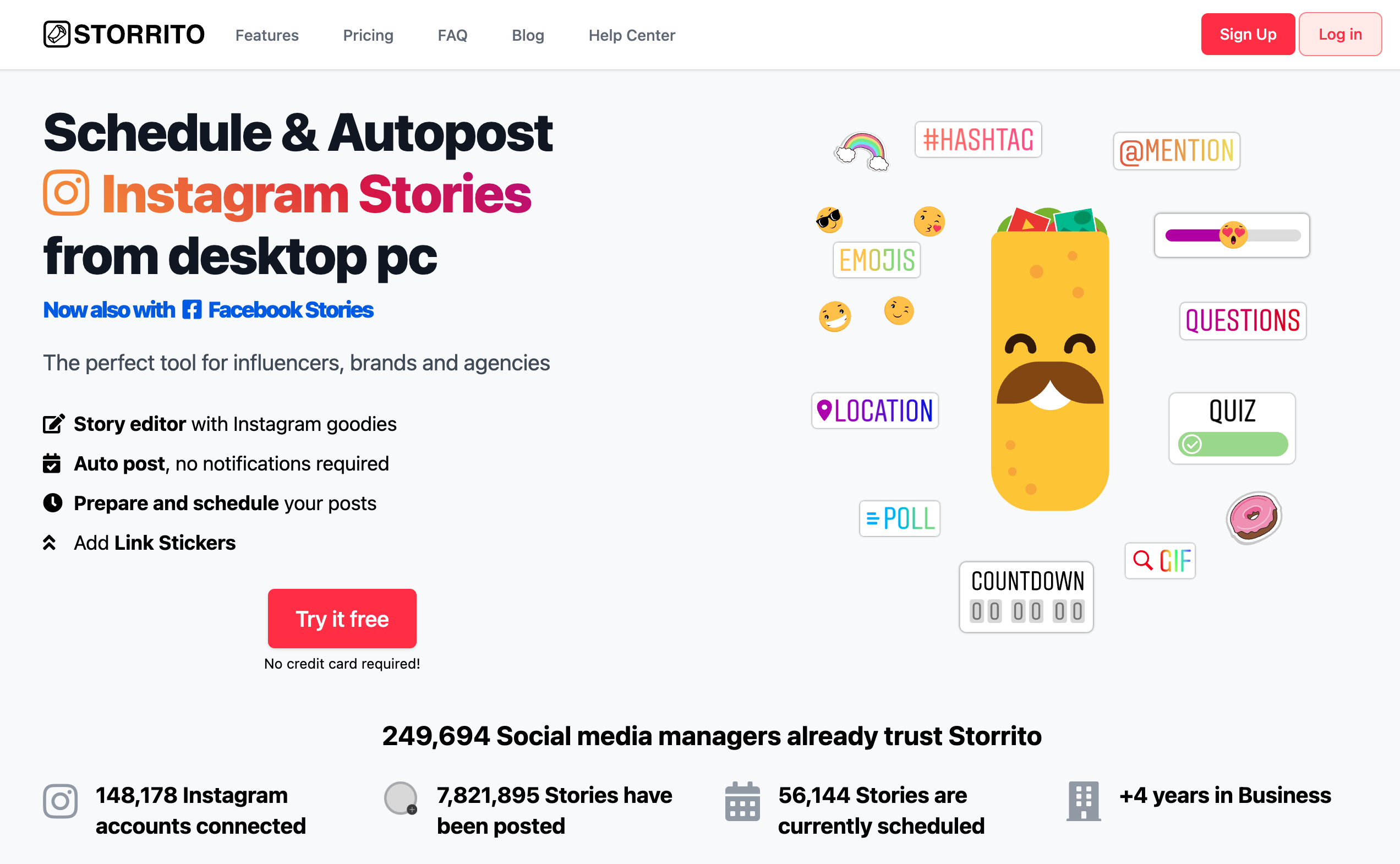
Ühendage oma Instagrami konto.
Pärast registreerimist saate oma Instagrami konto Storrito'ga ühendada. Kõigepealt peate kinnitama oma asukoha. Seejärel sisestage oma Instagrami kasutajanimi ja parool. Ärge muretsege, ühendus on turvaline! Klõpsake "Salvesta see ühendus" ja olete valmis! 💪
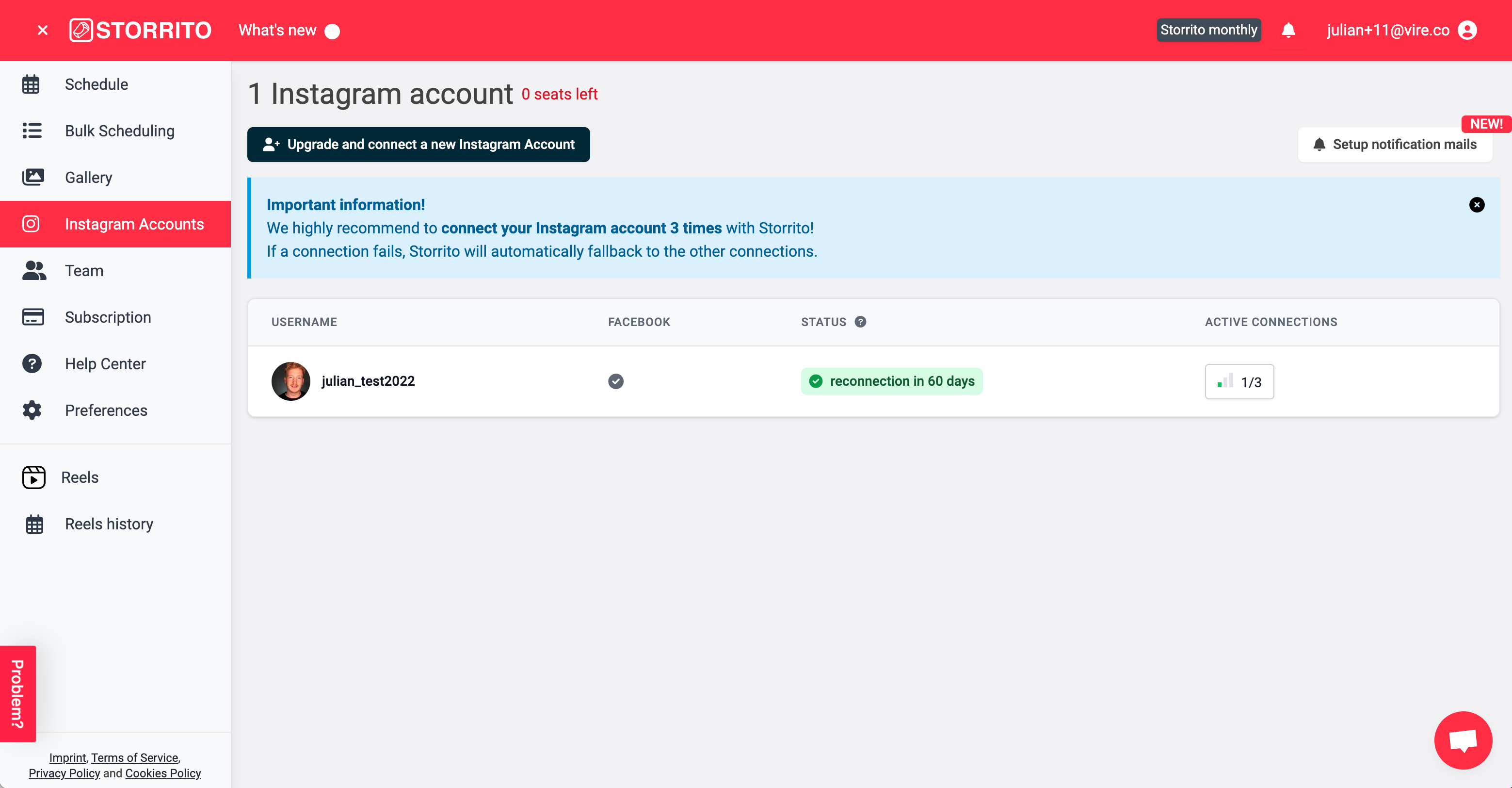
Laadige oma esimene Instagrami reel arvutist üles
(Märkus: Instagrami rullide postitamine on Storrito lisafunktsioon, seega peate enne meie rulli üleslaadimist uuendama. Seetõttu klõpsake upgarde ja valige Instagrami kontode arv, mida te praegu haldate, seejärel makske krediitkaardi või PayPali kaudu, et aktiveerida oma tellimus.) Kui olete seda teinud, saate minna tagasi vasakul menüüribal asuvasse Reels ja valida konto, kuhu soovite oma Instagram Reel'i üles laadida. Klõpsake Upload reel video ja valige MP4-fail oma lauaarvutist. Järgmisena saate valida, kas soovite oma Reeli jaoks üles laadida kaanepildi.
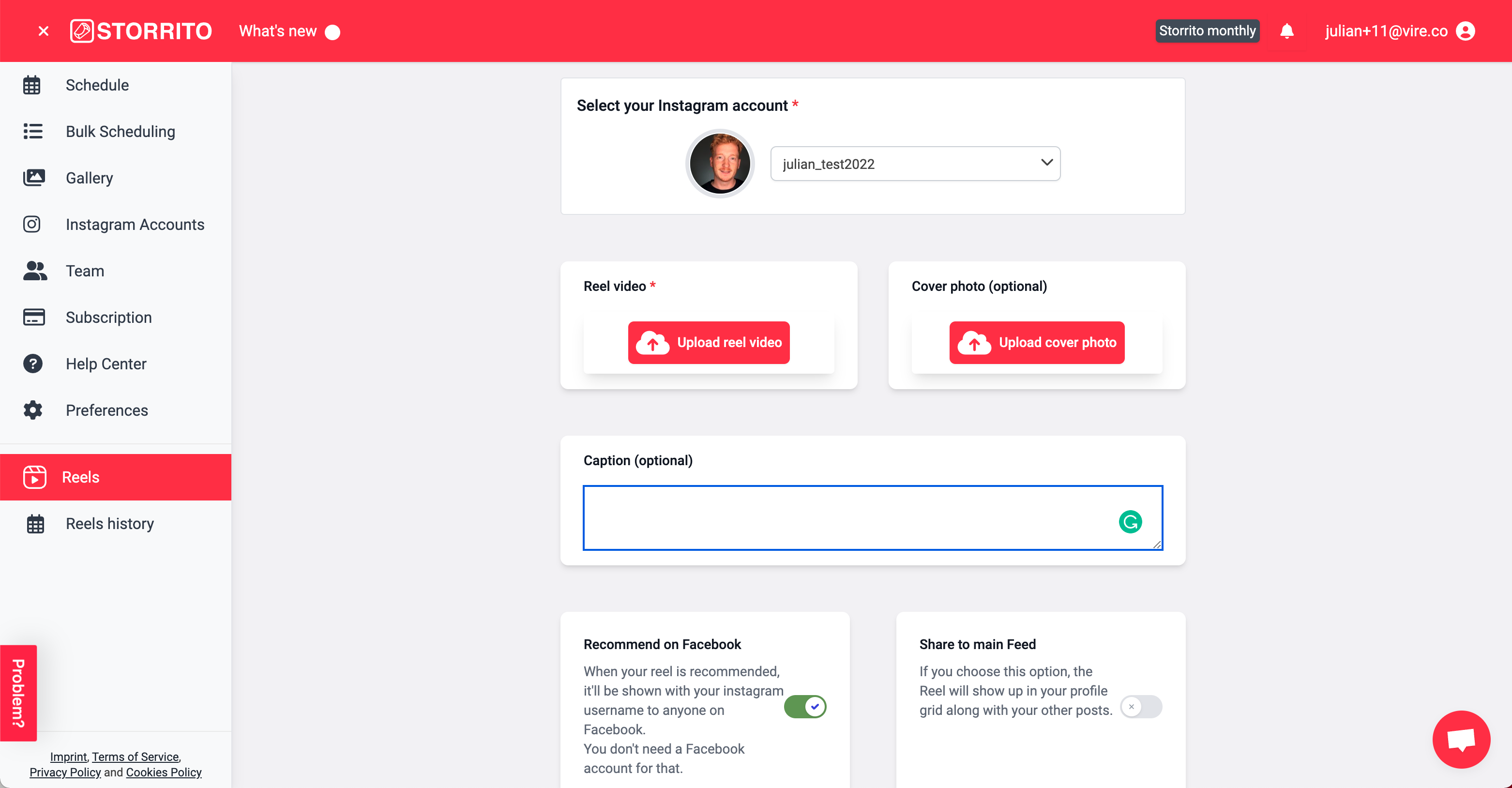
Lisa oma Instagrami rullile pildiallkiri
Viimane samm on kirjutada oma Instageram Reel'ile pildiallkiri, kasutades hashtag'e jne. Saate oma Reel'i ka Facebookis soovitada, kuigi teil ei ole Facebooki kontot oma Instagrami kontoga ühendatud. Viimasena, kuid mitte vähemtähtsana, saate valida, kas jagada oma Instagrami Reel'i oma peamises feedis. Sel viisil kuvatakse teie Instagram Reel ka teie profiiliruudus koos teie teiste postitustega. Kui kõik on seadistatud, klõpsake Publish Reel now!, et postitada see oma Instagrami kontole. Storrito avaldab nüüd teie Reel'i teie eest. Andke sellele minut aega. See peab video renderdama. Ärge vajutage avaldamisnupule kaks korda.
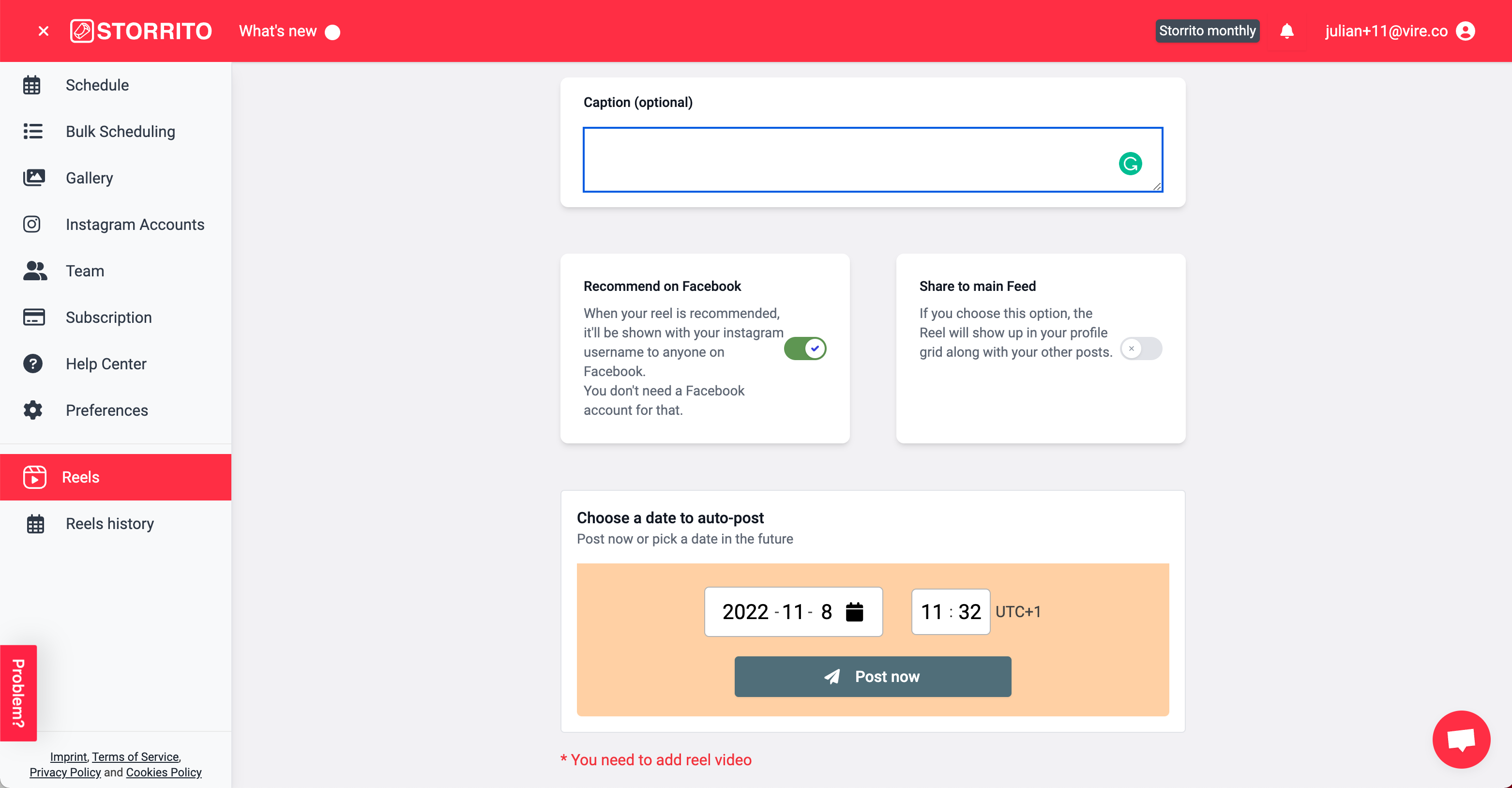
Frequently asked questions
- Kas ma võin ka oma Instagrami rullid ajastada?
- Jah, me lisame peagi funktsiooni Instagram Reels'i ajakava koostamiseks. Nii et saate Reels'i ette planeerida ja nädalavahetustel oma vaba aega nautida.
- Kus ja millal ma näen oma Instagrami rulli?
- Saate seda lihtsalt oma mobiiltelefonis Instagrami rakenduses kontrollida ja vaadata, kas teie Reel on postitatud. Oluline: Nagu teisedki videotarkvarad, peab Storrito enne Instagrami Reel-video avaldamist renderdama, nii et see võib võtta mõne minuti. Palun ära vajuta avaldamisnuppu kaks korda - see ei kiirenda protsessi 😉.
- Miks ma pean selle eest maksma?
- Meie arendusmeeskond on viimase paari kuu jooksul investeerinud palju aega sellesse uude funktsiooni ja nüüd oleme esimene tarkvara pakkuja turul, mis võimaldab Instagram Reelsi üleslaadimist ja ajastamist oma lauaarvutist. Meiega saate olla esimene, kes seda oma klientidele pakub. Meil on olemas tasuta prooviversioon Instagram Stories'i jaoks, kus saate minna ja testida meie platvormi. Instagram Reels'i avamiseks peate aga uuendama.
Kas oled valmis oma esimese Instagrami rea üleslaadimiseks arvutist?Alusta tasuta prooviperioodi juba täna.
Discover more:
Tools
- Auto Post Instagram Stories
- Can you schedule Instagram stories? Yes, with Storrito.com! (Here's How)
- How to add a story in Instagram from PC or Mac?
- Instagram Story Maker Online
- Instagram Story Planner (Scheduler)
- Post Instagram Stories from PC
- Schedule Facebook Stories from PC
- How to schedule Instagram Reels
- Schedule Instagram Stories
- Schedule Instagram Stories with the Link Sticker
- Upload and post Instagram Reels from PC
- How to Upload a Video to Instagram Story from PC
Support
Subscribe to our newsletter
Be the first to know when we're adding new features and releasing new updates!